iOS快捷指令教程-视频如何变长图?

在数字化时代,视频内容占据了我们日常生活的重要一环。然而,有时我们希望将视频内容转换成图像格式,以便更方便地分享和查看。为此,我要介绍一个非常实用的iOS快捷指令——“视频变长图”。
“视频变长图”快捷指令的核心功能是将视频文件转换成一张连续的长图像,方便用户将视频内容以图像形式保存在iPhone相册中。这在分享视频的截图或制作教程等场合特别有用。
下载
- 下载快捷指令应用(可跳过):首先,你需要在App Store搜索并下载「快捷指令」应用。
添加"视频变长图"快捷指令
- 扫描下方公众号二维码,回复关键字:ios 获取「视频变长图」快捷指令等资料。

- 扫描下方公众号二维码,回复关键字:ios 获取「视频变长图」快捷指令等资料。
如何使用
获取视频:可以在快捷指令中点击运行选取视频,也可以从共享表单中获取视频。
从快捷指令中获取:
- 运行快捷指令:打开快捷指令,找到"视频变长图"快捷指令,并点击运行。
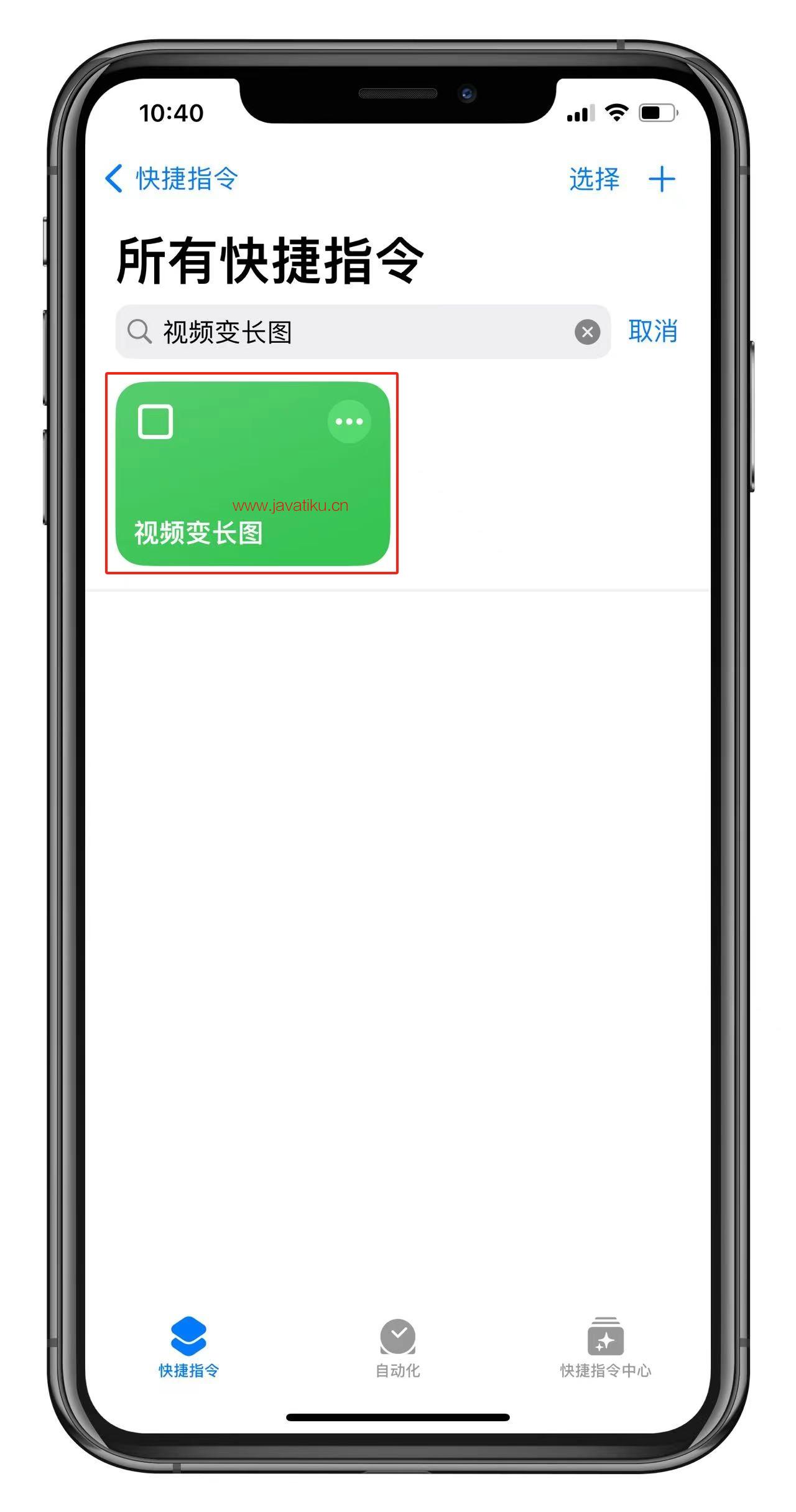
- 选取视频:选择需要转换的视频。
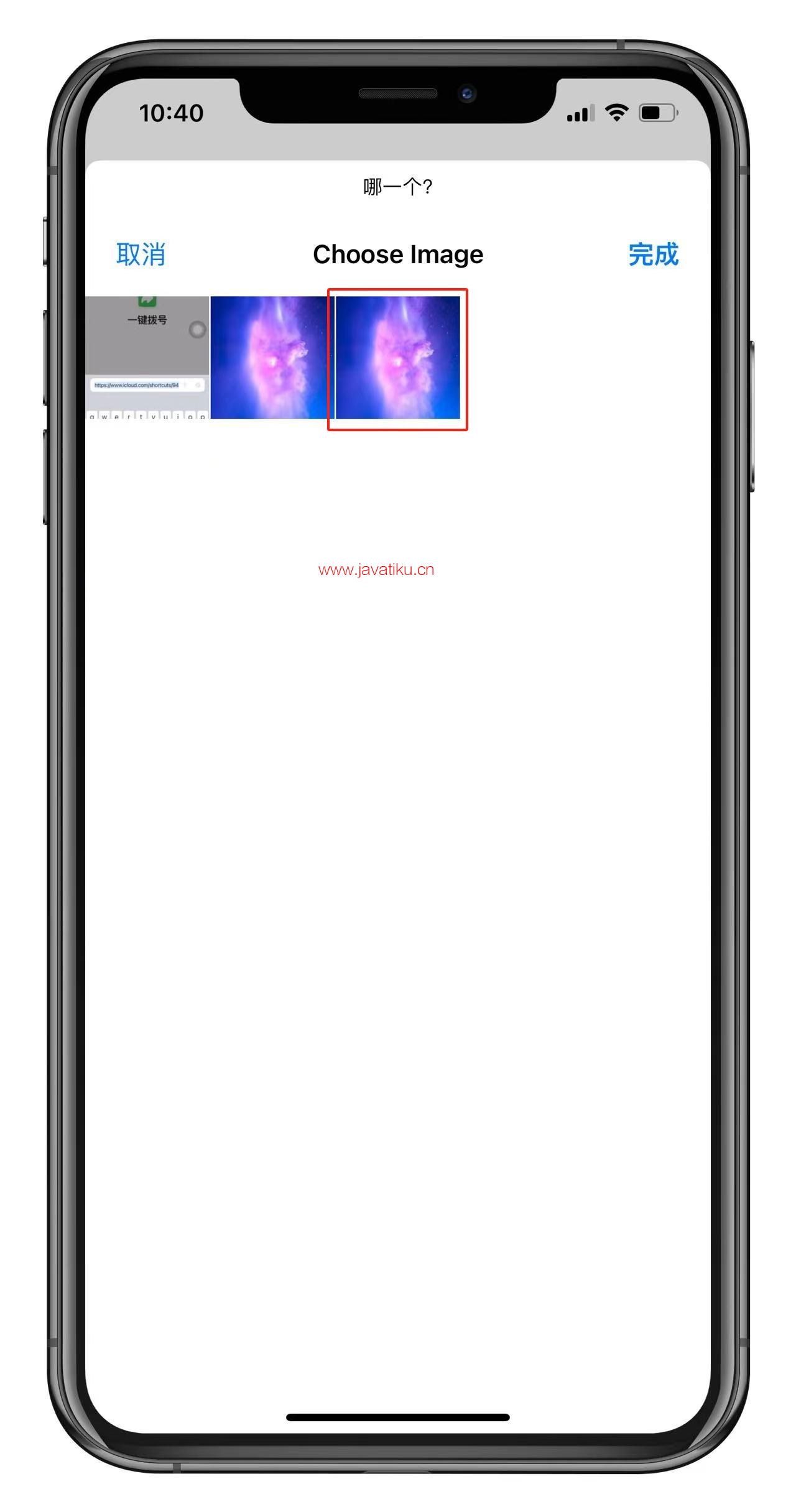
- 运行快捷指令:打开快捷指令,找到"视频变长图"快捷指令,并点击运行。
从共享表单中获取:
- 找到视频:打开图库,找到你需要转换的视频,然后点击左下角的分享按钮。
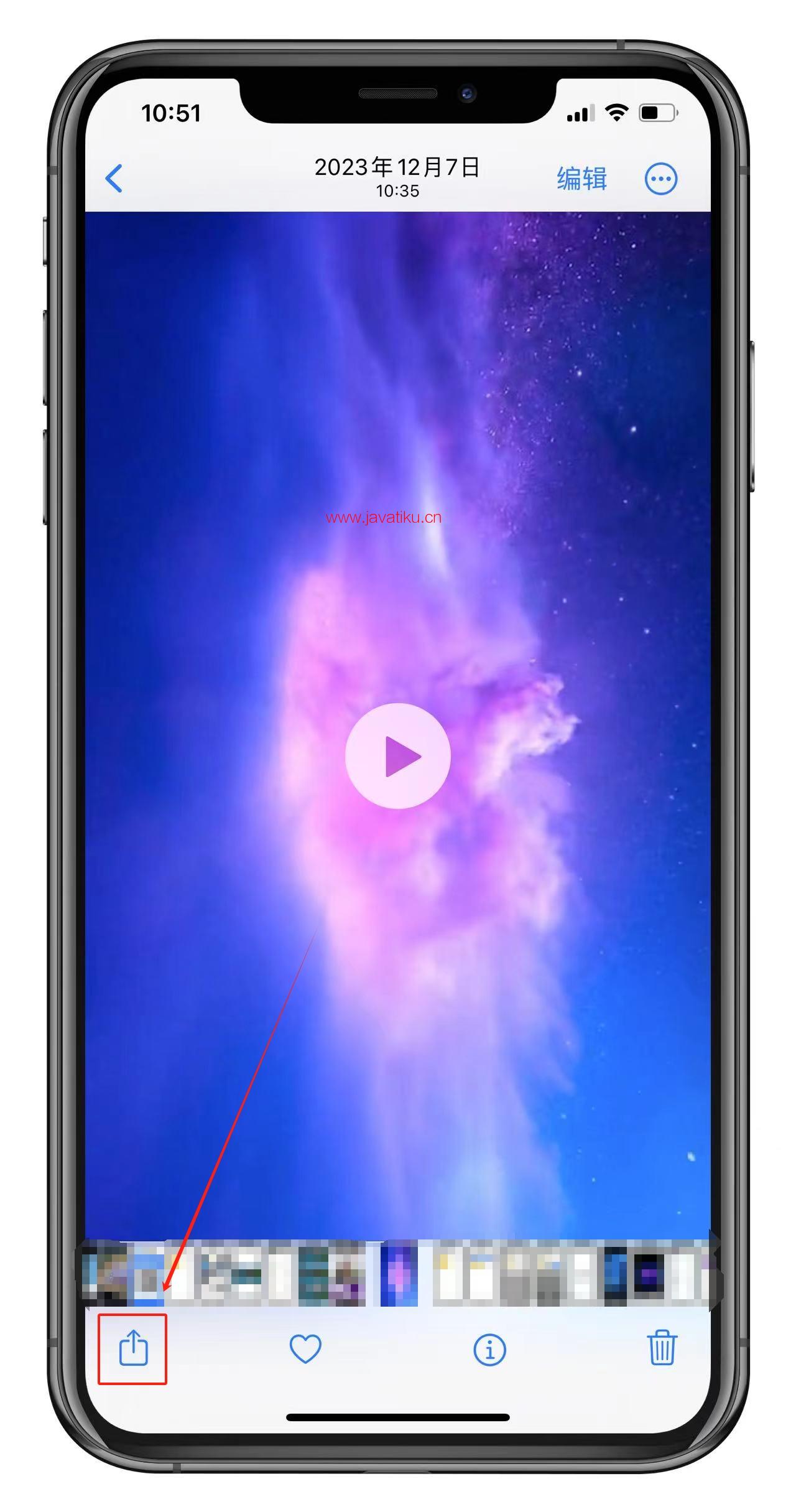
- 运行快捷指令:在弹出来的菜单中找到"视频变长图"快捷指令并点击运行。
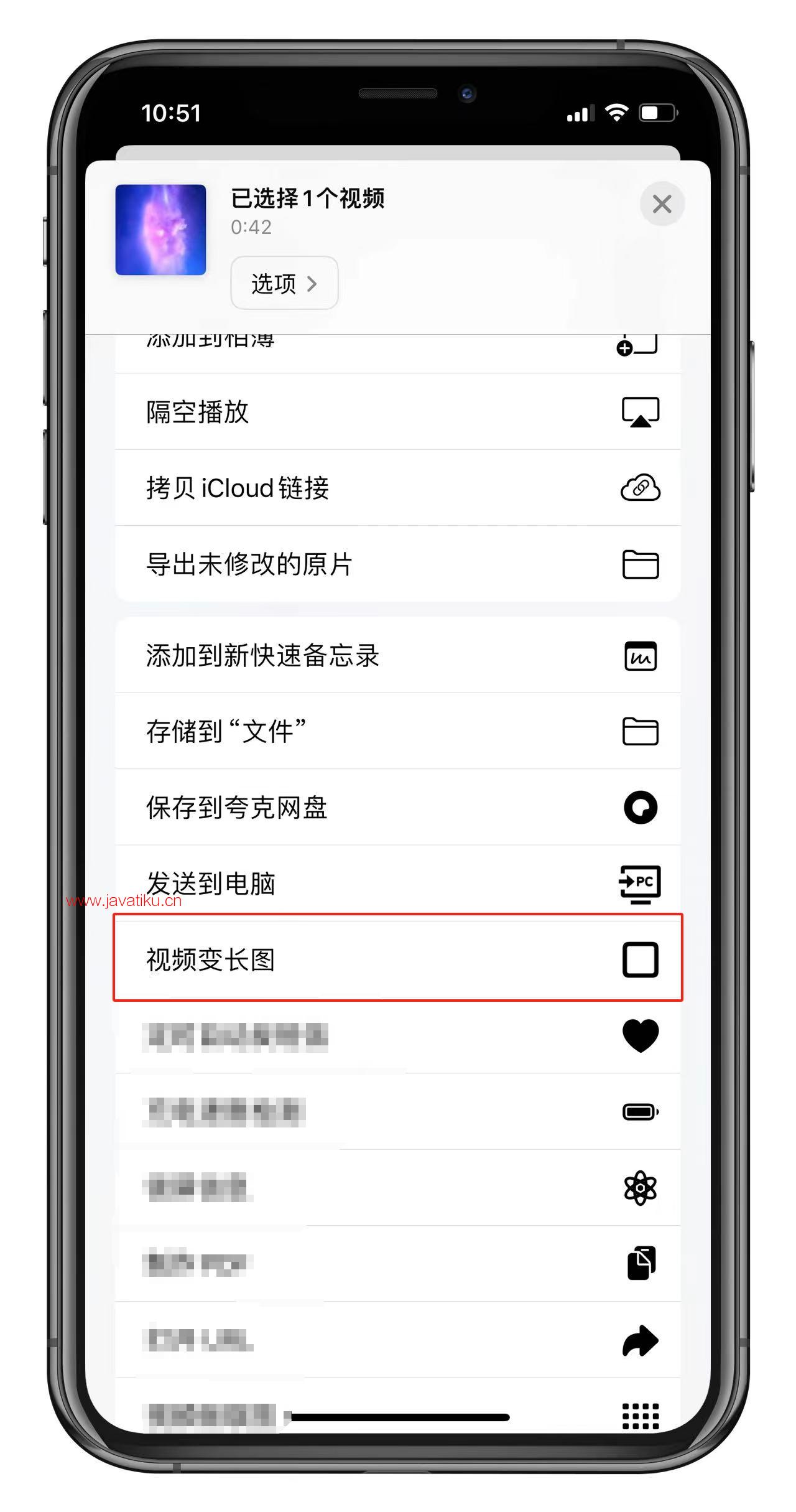
- 找到视频:打开图库,找到你需要转换的视频,然后点击左下角的分享按钮。
- 图像预览:视频时间和视频质量都会影响转换时间,稍等一会,转换完成就会弹出快速查看框了。
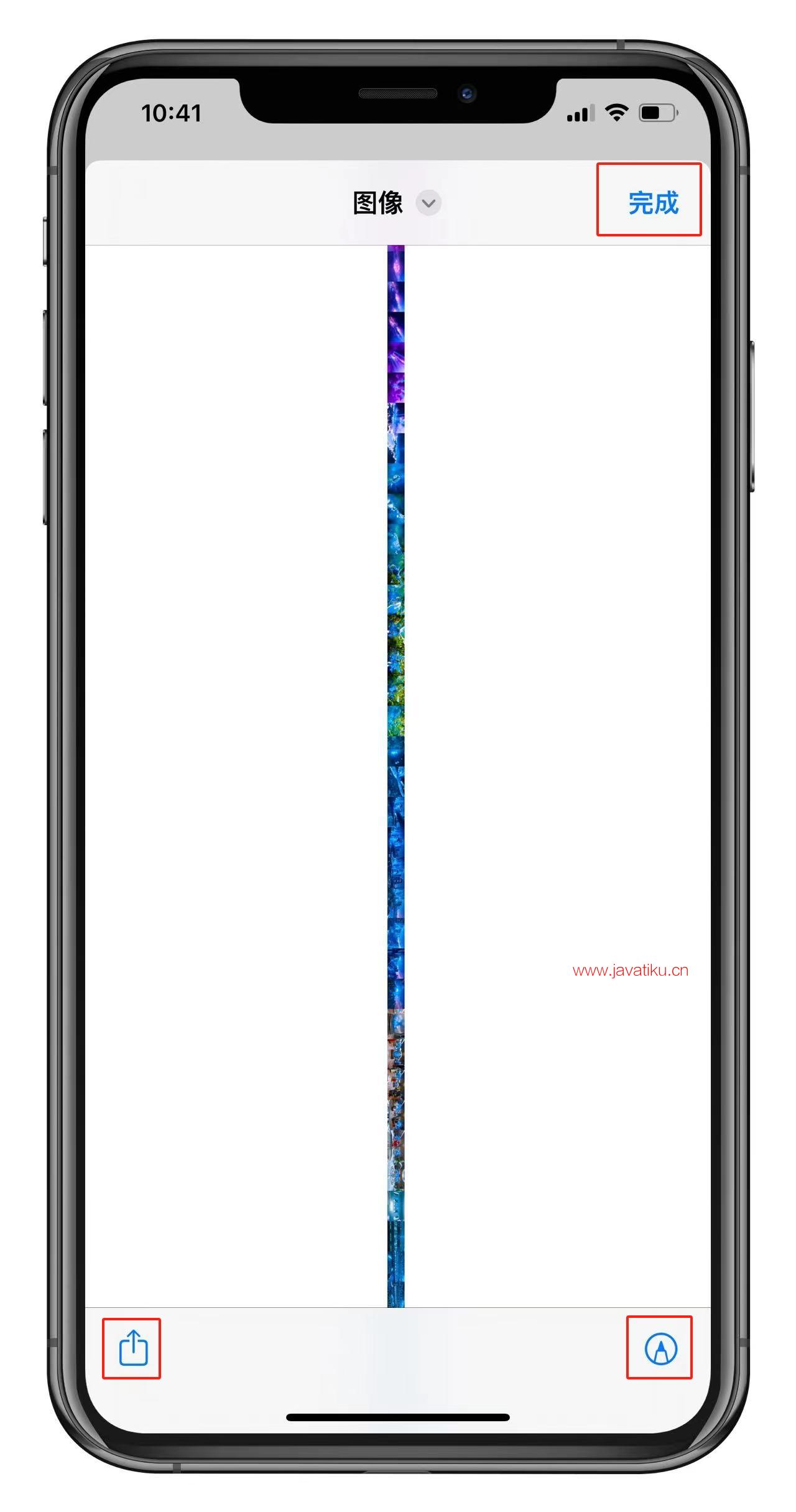
- 效果预览:打开图片,找到刚才转换的图片,可以看到转换的图片非常长。
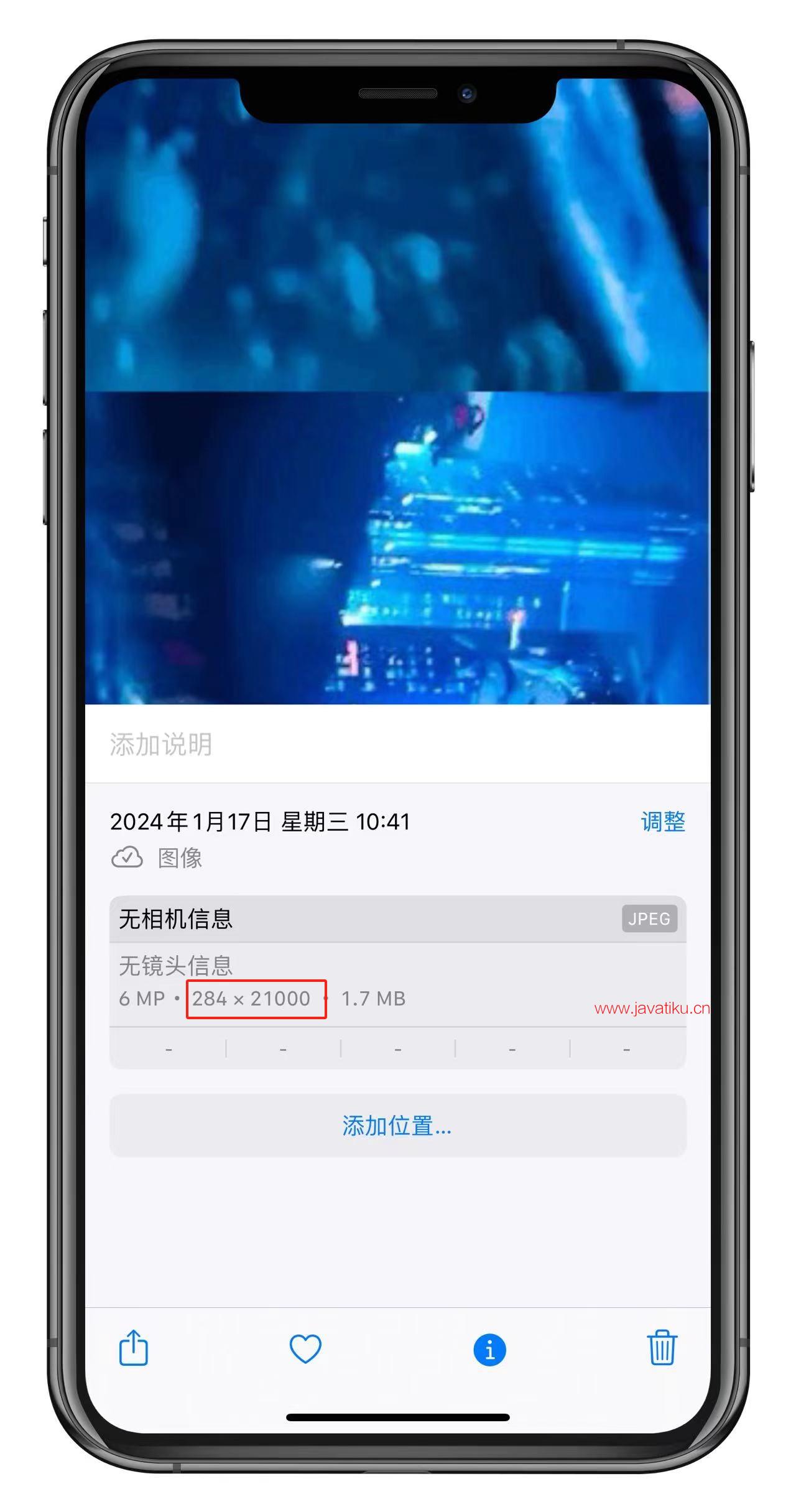
应用场景
- 分享视频截图:当你想分享视频中的特定内容,而不是整个视频文件时,这个快捷指令非常有用。
- 制作教程和演示:如果你需要制作步骤演示或教程,将视频转换成长图可以更直观地展示每一个操作步骤。
- 归档和记录:对于需要记录视频内容的用户,这种方式可以方便地将视频内容保存为图像文件,便于查阅和归档。
注意事项
- 转换时间可能会根据视频长度和质量有所不同。较长的视频可能需要更多时间来处理。
- 转换后的长图可能会占用较大的存储空间,尤其是当原视频质量较高时。
最后
“视频变长图”快捷指令是一个非常方便的工具,可以帮助你以图像形式保存和分享视频内容。无论你是需要制作教程,还是仅仅想分享视频的某个精彩瞬间,这个快捷指令都能满足你的需求。
扫描下方公众号二维码,回复关键字:ios ,领取iOS账号及对应的快捷指令等资料




